TestDisk官方版是一款专业的磁盘修复工具。TestDisk最新版拥有两种模式:新手模式和专家模式。对于那些对数据恢复技巧了解很少,甚至完全一无所知的人来说,Testdisk可用于收集非启动分区的详细信息,后 续再发送给专业数据恢复人员进一步分析。 对于那些对数据恢复较为熟悉的人员来说, TestDisk官方版是一款现场非常容易操作的数据恢复工具。
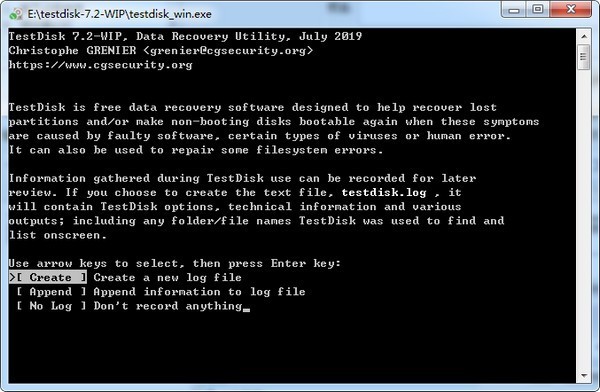
TestDisk软件功能
TestDisk支持以下功能:
修复分区表, 恢复已删除分区
用FAT32备份表恢复启动扇区
重建FAT12/FAT16/FAT32启动扇区
修复FAT表
重建NTFS启动扇区
用备份表恢复NTFS启动扇区
用MFT镜像表(MFT Mirror)修复MFT表
查找ext2/ext3/ext4备份的SuperBlock
从FAT,NTFS及ext2文件系统恢复删除文件
从已删除的FAT,NTFS及ext2/ext3/ext4分区复制文件.
TestDisk拥有两种模式:新手模式和专家模式。对于那些对数据恢复技巧了解很少,甚至完全一无所知的人来说,Testdisk可用于收集非启动分区的详细信息,后 续再发送给专业数据恢复人员进一步分析。 对于那些对数据恢复较为熟悉的人员来说, Testdisk是一款现场非常容易操作的数据恢复工具。
TestDisk软件特色
1、可以修复由于软件缺陷或某些病毒导致的分区丢失或分区表丢失导致磁盘无法启动的问题。
2、TestDisk 通过 BIOS ( DOS/Win9x)或操作系统 ( Linux, FreeBSD)查询硬盘特性( LBA大小和CHS 参数)。
3、会快速检查磁盘数据结构并恢复分区表
TestDisk安装步骤
1.在pc下载网下载TestDisk最新版软件包

2.解压TestDisk软件,运行“EXE.文件”

3.双击打开,进入TestDisk软件界面

4. 此软件为绿色版,无需安装即可使用
TestDisk软件常见问题
1.无法找到已删除的分区?
确保目标磁盘已正确连接到系统,并且操作系统能够识别该磁盘。
打开TestDisk并选择目标磁盘,选择正确的分区表类型(如MBR或GPT)。
选择“Analyse”选项,TestDisk将扫描磁盘以查找丢失的分区。
如果找到丢失的分区,选择“Write”选项将分区表写回磁盘。
2.文件系统损坏导致无法访问数据?
在TestDisk中选择包含损坏文件系统的分区。
选择“Advanced”选项,然后选择“Filesystem check”。
TestDisk将尝试修复文件系统中的错误。如果修复成功,数据将恢复可访问状态。
修复后,建议立即备份重要数据,以防进一步损坏。
3.无法恢复已删除的文件?
在TestDisk中选择包含已删除文件的分区。
启动PhotoRec(TestDisk包含的一个专门用于恢复已删除文件的工具)。
根据需要恢复的文件类型选择相应的选项。
PhotoRec将扫描磁盘并尝试恢复已删除的文件,恢复的文件将保存到指定的目录中。
TestDisk更新日志:
1.将bug扫地出门进行到底
2.有史以来最稳定版本


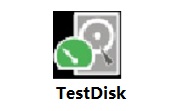

 驱动精灵
驱动精灵
 抖音电脑版
抖音电脑版
 鲁大师
鲁大师
 360浏览器
360浏览器
 QQ浏览器
QQ浏览器
 百度一下
百度一下
 Flash中心
Flash中心
 photoshop cs6
photoshop cs6
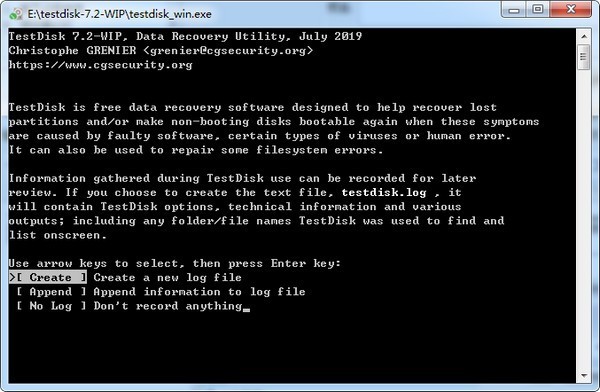































 搜狗浏览器
搜狗浏览器
 360软件管家
360软件管家
 腾讯视频播放器
腾讯视频播放器
 优酷客户端
优酷客户端
 爱奇艺
爱奇艺
 向日葵远程控制软件
向日葵远程控制软件
 网易云音乐
网易云音乐
 WPS Office
WPS Office
 CorelDraw X4
CorelDraw X4
 腾讯应用宝
腾讯应用宝
 百度网盘
百度网盘
 游戏加加
游戏加加
 网易MuMu12
网易MuMu12
 Origin橘子平台
Origin橘子平台
 迅雷11
迅雷11
 AutoCAD2007
AutoCAD2007
 益盟操盘手
益盟操盘手
 千牛卖家版
千牛卖家版






























